ネットワークコマンドの中には、実行する際に管理者権限を必要とするものがあります。例えば、「arpコマンド」のdオプションがそうです。arpコマンドは、Windowsが保持しているIPアドレスとMACアドレスの対応表である「arpキャッシュ」を表示、管理するためのコマンドです。dオプションを付けるとarpキャッシュを削除できます。
実際に実行してみるとわかりますが、単にコマンドプロンプトを起動してarpコマンドのdオプションであるarp -d を実行すると、「要求された操作には管理者特権が必要です」と表示されます。そう、このコマンドはシステムに関するキャッシュを削除するため、管理者権限が必要なのです。
メニューをたどらずにファイル名で起動
arp -dのような管理者権限が必要なコマンドを実行するには、管理者権限のあるコマンドプロンプトを起動したうえで、コマンドを実行する必要があります。Windows 7の場合、次の手順で管理者権限のあるコマンドプロンプトを起動できます。
1.[スタート]ボタンをクリック
2.[すべてのプログラム]->[アクセサリ]とたどる
3.[アクセサリ]の [コマンドプロンプト]を右クリックして、メニューから[管理者として実行]をクリック
この手順でもよいのですが、なるべくマウスを使わずにキー操作で起動する方法もあります。
Windows 7では次のようになります。
1.[スタート]ボタンをクリック
2.[プログラムとファイルの検索]欄にcmd と入力(写真1)
3. [Ctrl]+[Shift]+[Enter]キーを押す
4.[ユーザー アカウント制御]のダイアログが表示されたら、[はい]を選択
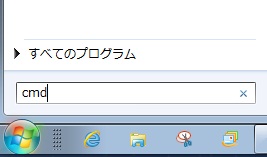
Windows 8の場合は、Windows 7より手順が少なくなります。
1.Windows 8のスタート画面の検索欄にcmd と入力(写真2)
2.[Ctrl]+[Shift]+[Enter]キーを押す
3.[ユーザー アカウント制御]のダイアログが現われたら、[はい]を選択
試しに、管理者権限付きのコマンドプロンプトからarp -dを実行してみてください。正常に実行できるのが分かります。こうした技を覚えて、ネットワーク管理が楽になるように工夫してみてはどうでしょうか。
トライポッドワークス ソリューション開発本部
セキュリティ製品統括部 シニアマネジャー
 2010年から日経NETWORK主催のネットワークコマンド実習講座の講師を務める。日経NETWORK連載「管理者のためのコマンド活用講座」、「Wiresharkを使ったトラブル解決テクニック」を執筆のほか、「絶対わかる!ネットワークコマンド活用超入門」(日経BP社)などに寄稿。ネットワークエンジニアのつれログを運営中。1965年1月生まれ、宮城県仙台市出身。
2010年から日経NETWORK主催のネットワークコマンド実習講座の講師を務める。日経NETWORK連載「管理者のためのコマンド活用講座」、「Wiresharkを使ったトラブル解決テクニック」を執筆のほか、「絶対わかる!ネットワークコマンド活用超入門」(日経BP社)などに寄稿。ネットワークエンジニアのつれログを運営中。1965年1月生まれ、宮城県仙台市出身。






















































